Πώς να καθορίσει iPhone φωνή Bluetooth αργή
Οι χρήστες iPhone αντιμετωπίζουν σήμερα ένα νέο ζήτημα. Ισχυρίζονται ότι τους Η φωνή Bluetooth του iPhone επιβραδύνεται ενώ το χρησιμοποιούν. Αυτό είναι ένα νέο ζήτημα που αντιμετωπίζουν σήμερα οι περισσότεροι χρήστες. Προκειμένου να τους βοηθήσουμε, έχουμε φέρει κάποιες λύσεις. Δοκιμάστε αυτές τις λύσεις, αν το iPhone σας δεν είναι τόσο δυνατό.
Λύση 1: Ρυθμίστε τις ρυθμίσεις Bluetooth
Εάν αντιμετωπίζει το "iPhone φωνή Bluetooth αργή"τότε αυτό μπορεί να οφείλεται σε κακή σύνδεση. Το μόνο που χρειάζεται να κάνετε είναι να απενεργοποιήσετε το Bluetooth για κάποιο χρονικό διάστημα και να το ενεργοποιήσετε ξανά. Αυτό είναι πολύ απλό. Το μόνο που χρειάζεται να κάνετε είναι να ακολουθήσετε τα παρακάτω βήματα.
Βήμα 1: Σύρετε προς τα πάνω για να ανοίξετε το Κέντρο ελέγχου στο iPhone σας.
Βήμα 2: Μεταβείτε στις Ρυθμίσεις >> Bluetooth. Απενεργοποιήστε το Bluetooth. Περιμένετε λίγο και ενεργοποιήστε ξανά.
Εάν αυτό δεν σας βοηθήσει, ξεχάστε τη συσκευή και συνδέστε τη ξανά. Το μόνο που χρειάζεται να κάνετε είναι να ακολουθήσετε τα παρακάτω βήματα.
Βήμα 1: Μεταβείτε στις Ρυθμίσεις >> Bluetooth.
Βήμα 2: Κάντε κλικ στο εικονίδιο "i" δίπλα στην απαιτούμενη συσκευή Bluetooth.
Βήμα 3: Τώρα, κάντε κλικ στην επιλογή "Ξεχάστε αυτήν την συσκευή". Τώρα, μπορείτε να επαναφέρετε τη σύνδεση με αυτή τη συσκευή.

Λύση 2: Ενεργοποίηση και απενεργοποίηση λειτουργίας αεροπλάνου
Αν εξακολουθείτε να αντιμετωπίζετε το πρόβλημα, μπορείτε να δοκιμάσετε τα χέρια σας στη Λειτουργία Αεροπλάνου. Αυτό είναι πολύ απλό. Το μόνο που χρειάζεται να κάνετε είναι να ακολουθήσετε τα βήματα που δίνονται παρακάτω, εάν το ήχο Bluetooth του iPhone δεν λειτουργεί.
Βήμα 1: Στο iPhone σας, σύρετε προς τα πάνω για να ανοίξετε τον Πίνακα Ελέγχου.
Βήμα 2: Κάντε κλικ στο εικονίδιο Mode Airplane. Αυτό θα φέρει το iPhone σας σε κατάσταση λειτουργίας αεροπλάνου. Μετά από λίγο καιρό πιέστε ξανά το εικονίδιο. Αυτό θα απομακρύνει τη συσκευή σας από τη λειτουργία του αεροπλάνου.

Λύση 3: Ενημέρωση λογισμικού iPhone
Μία από τις σημαντικότερες λύσεις σε αυτό το ζήτημα είναι η ενημέρωση του iOS στην τελευταία έκδοση. Είναι πολύ απλό να ενημερώσετε το iOS στην πιο πρόσφατη έκδοση. Το μόνο που χρειάζεται να κάνετε είναι να ακολουθήσετε τα παρακάτω βήματα.
Βήμα 1: Βεβαιωθείτε ότι το iPhone είναι συνδεδεμένο σε ένα ισχυρό δίκτυο Wi-Fi και σε μια πηγή τροφοδοσίας.
Βήμα 2: Επικεφαλίδα στις ρυθμίσεις >> Γενικά >> Ενημέρωση λογισμικού.
Βήμα 3: Εάν υπάρχει η ενημέρωση, θα πρέπει να κάνετε λήψη και εγκατάσταση της ενημερωμένης έκδοσης. Βεβαιωθείτε ότι η συσκευή σας είναι συνδεδεμένη στην πηγή τροφοδοσίας και στο δίκτυο σε όλη τη διαδικασία.

Λύση 4: Σκληρή επανεκκίνηση του iPhone σας
Εάν το ζήτημα εξακολουθεί να εξέρχεται, τότε η σκληρή επανεκκίνηση του iPhone μπορεί να λύσει το πρόβλημα. Ακολουθούν τα βήματα που πρέπει να ακολουθήσετε.
Βήμα 1: Εάν χρησιμοποιείτε τα πιο πρόσφατα iPhone XS, XS Max, XR ή το iPhone 2017, 8, 8 Plus τότε πατήστε το πλήκτρο αύξησης και μείωσης της έντασης ήχου. Στη συνέχεια, πατήστε παρατεταμένα το πλευρικό κουμπί έως ότου εμφανιστεί το λογότυπο της Apple και η συσκευή επανεκκινηθεί.

Βήμα 2: Εάν χρησιμοποιείτε το iPhone 7/7 Plus, πατήστε παρατεταμένα την ένταση του ήχου και το πλευρικό κουμπί μέχρι να εμφανιστεί το λογότυπο της Apple και η συσκευή να επανεκκινηθεί.
Βήμα 3: Εάν χρησιμοποιείτε μοντέλα iPhone 6s ή παλαιότερα, πατήστε το κουμπί Home και το κουμπί sleep μέχρι να εμφανιστεί το λογότυπο της Apple και η συσκευή να ξεκινήσει ξανά.
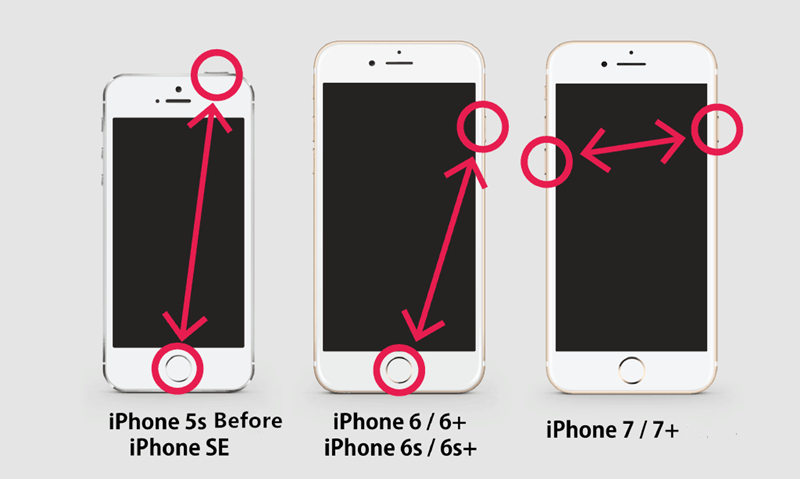
Λύση 5: Επαναφορά ρυθμίσεων δικτύου
Η επαναφορά των ρυθμίσεων δικτύου μπορεί να βοηθήσει στην επίλυση του προβλήματος καθώς θα επαναρυθμίσει και τις ρυθμίσεις Bluetooth. Ακολουθούν τα βήματα που πρέπει να ακολουθήσετε.
Βήμα 1: Μεταβείτε στις Ρυθμίσεις >> Γενικές >> Επαναφορά >> Επαναφορά ρυθμίσεων δικτύου.
Βήμα 2: Κάντε ξανά κλικ στην Επαναφορά ρυθμίσεων δικτύου για να επιβεβαιώσετε την απόφαση. Αυτό θα επαναφέρει τις ρυθμίσεις δικτύου σας.
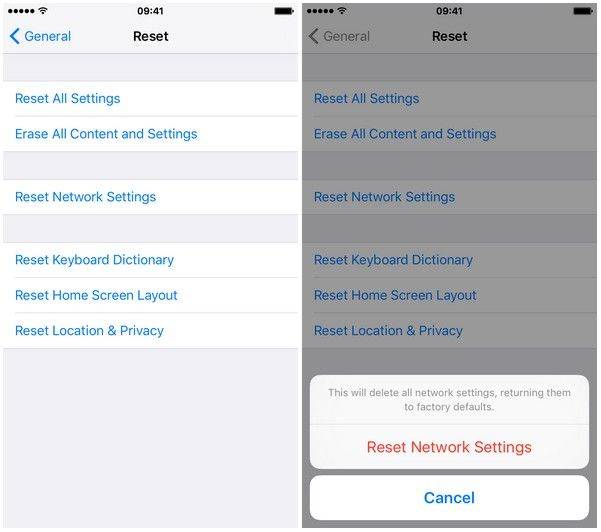
Λύση 6: Χρησιμοποιήστε το Tenorshare ReiBoot για την επίλυση του προβλήματος
https://www.tenorshare.com/products/reiboot.html είναι ένα λογισμικό που μπορεί να λύσει αυτό το ζήτημα σίγουρα. Αυτό το εργαλείο χρησιμοποιείται για την επίλυση όλων των ζητημάτων που σχετίζονται με το iPhone. Αυτό το εργαλείο λύνει τα ζητήματα με ένα κλικ. Το μόνο που χρειάζεται να κάνετε είναι να ακολουθήσετε τα παρακάτω βήματα για να λύσετε το πρόβλημα.
Βήμα 1: Κατεβάστε και εγκαταστήστε το λογισμικό στον υπολογιστή σας. Τώρα εκτελέστε το εργαλείο και συνδέστε το iPhone σας στον υπολογιστή. Αγγίξτε την επιλογή "Επισκευή λειτουργικού συστήματος" που υπάρχει στο κύριο παράθυρο διεπαφής.

Βήμα 2: Το πιο πρόσφατο πακέτο υλικολογισμικού θα είναι απαραίτητο για να προχωρήσετε. Κάντε κλικ στην επιλογή Λήψη για να ξεκινήσετε τη λήψη του πακέτου υλικολογισμικού.

Βήμα 3: Αφού ολοκληρωθεί η λήψη, πρέπει να επιλέξετε την επιλογή "Εκκίνηση επισκευής" για να ξεκινήσετε τη διαδικασία αποκατάστασης της συσκευής σας.

Προσπαθώντας όλα τα χαλαρά άκρα εδώ, είχαμε μόλις έναδείτε τις κορυφαίες 6 λύσεις που θα σας βοηθήσουν αν το iPhone Bluetooth είναι συνδεδεμένο αλλά δεν λειτουργεί. Μπορείτε να ενεργοποιήσετε / απενεργοποιήσετε το Bluetooth, να ενεργοποιήσετε / απενεργοποιήσετε τη λειτουργία αεροπλάνου, να επανεκκινήσετε σκληρά το iPhone, να ενημερώσετε το iOS και να επαναφέρετε τις ρυθμίσεις δικτύου. Εάν δεν λειτουργεί καμία από τις παραπάνω λύσεις. Μπορείτε πάντα να εξαρτάτε από το Tenorshare ReiBoot για να λύσετε το πρόβλημα. Μπορείτε να μας γράψετε εάν έχετε άλλες λύσεις σε αυτό το ζήτημα. Το μόνο που χρειάζεται να κάνετε είναι να σχολιάσετε παρακάτω.









![[Επίλυση] Πώς να διορθώσετε προβλήματα Bluetooth στο iOS 11/12](/images/ios-11/solved-how-to-fix-bluetooth-issues-on-ios-1112.jpg)